Mỗi một máy tính đều có chứa ít nhất một CPU (hay còn gọi là bộ xử lý trung tâm). Đây là bộ phận đóng vai trò vô cùng quan trọng trong máy tính – “bộ não” của máy tính. Tại đây, CPU thực hiện chức năng tính toán, thao tác với các dữ liệu và đưa lệnh cho mọi hoạt động của máy tính.

Vậy làm cách nào để có thể kiểm tra CPU? Hãy cùng tìm hiểu qua bài viết dưới đây nhé!
Hướng dẫn kiểm tra CPU
Xem tên CPU
Bước 1: Bạn click vào Settings bên trong Menu Start. Ngoài ra, bạn cũng có thế nhấn tổ hợp phím Windows + I để truy cập nhanh vào cửa sổ Settings.
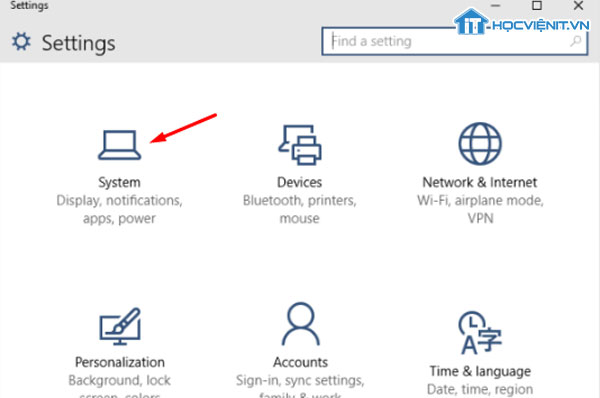
Bước 2: Chọn vào mục System. Sau đó, chọn tiếp About.
Bước 3: Lúc này, ở phía bên trái của cửa sổ bạn có thể thấy tên tên của CPU mà bạn đang sử dụng ở mục Processor.
Xem chi tiết hoạt động của CPU
Bước 1: Truy cập vào Task Manager bằng một trong hai cách sau:
- Cách 1: Click chuột phải vào thanh tác vụ và chọn Task Manager.
- Cách 2: Nhấn tổ hợp phím tắt Ctrl + Shift + Esc.
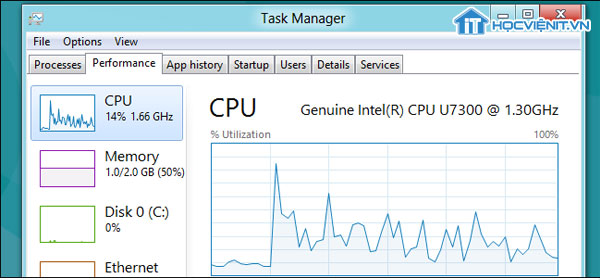
Bước 2: Trong cửa sổ Task Manager bạn chuyển sang Tab Performance.
Bước 3: Bạn chọn vào mục CPU ở bên trái cửa sổ.
Bước 4: Khi nhìn sang bên phải cửa sổ, bạn có thể thấy tất cả các thông tin về tên cũng như chi tiết hoạt động của CPU và các thông tin khác.
Trên đây là chia sẻ của Học viện iT về cách kiểm tra CPU (bộ xử lý trung tâm) trên Windows 10. Chúc bạn thành công!
Nếu có bất cứ thắc mắc nào về các kiến thức liên quan đến máy tính thì bạn có thể để lại bình luận bên dưới bài viết này. Và đừng quên đón đọc các bài viết hữu ích khác của Học viện iT nhé.
Các bài viết liên quan:
Tìm hiểu về Socket CPU – Đế cắm CPU
Các phiên bản CPU Intel đã phát triển như thế nào trong suốt 2 thập kỷ qua?
CPU dán là gì? Quy trình thay thế CPU dán
Mọi chi tiết xin vui lòng liên hệ:
CÔNG TY CỔ PHẦN HỌC VIỆN IT
MST: 0108733789
Hotline: 0981 223 001
Facebook: www.fb.com/hocvienit
Đăng ký kênh Youtube để theo dõi các bài học của Huấn luyện viên tốt nhất: http://bit.ly/Youtube_HOCVIENiT
Tham gia cộng đồng Học viện IT.vn tại: https://www.facebook.com/groups/www.hocvienit.vn/
Học viện IT.vn – Truyền nghề thực tế cùng bạn đến thành công!



Bài viết liên quan
Hướng dẫn vệ sinh quạt tản nhiệt laptop cho học viên mới
Trong bài viết này, Học viện iT sẽ hướng dẫn các bạn học viên mới...
Th7
Hướng Dẫn Thay Quạt Tản Nhiệt Laptop – Quy Trình Chuẩn Học Viện iT
Thay quạt tản nhiệt laptop là kỹ năng cơ bản mà mọi kỹ thuật viên...
Th7
Lỗi Driver Windows 10/11: Cách Xử Lý Hiệu Quả Như Kỹ Thuật Viên Chuyên Nghiệp
Bạn gặp lỗi WiFi mất kết nối, loa không phát tiếng hay máy liên tục...
Th7
Làm gì khi gặp lỗi chuột máy tính bị đảo ngược trái phải?
Bạn đang gặp rắc rối vì chuột máy tính bị đảo ngược trái phải? Học...
Th7
Hướng dẫn sửa touchpad laptop bị tróc sơn, trầy xước
Vì phải tiếp xúc liên tục với ngón tay, touchpad rất dễ bị tróc sơn...
Th7
Hướng dẫn thay touchpad laptop cho người mới
Bài viết này sẽ hướng dẫn học viên Học Viện iT cách thay touchpad laptop...
Th7